Konverter EPUB til MOBI - Gratis konverterværktøjer til Windows 10
Hvis du har .epub- filer, som du vil konvertere til .mobi -format, så vil disse gratis værktøjer kunne hjælpe dig. Vi har dækket et gratis online EPUB til MOBI- konverteringsværktøj og en gratis software til at konvertere EPUB til MOBI .
EPUB er et tilgængeligt format blandt e-bogslæsere(eBook readers) . Hvis du har EPUB-filer, og du vil læse dem på din mobil, kan du støde på nogle problemer. Selvom de nyeste smartphones kan læse disse filer ubesværet, kan gamle mobilbrugere støde på nogle problemer. MOBI -formatet er hovedsageligt for dem, der har problemer med lav båndbredde.
Gratis online EPUB til MOBI- konverteringsværktøj
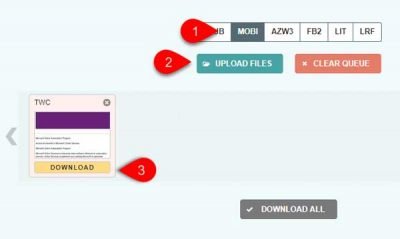
Til ePub(To ePub ) er et gratis onlineværktøj, som du kan bruge til at konvertere EPUB til MOBI . Her er hvad du skal gøre-
- Åbn til ePub-(To ePub) webstedet og vælg MOBI
- Upload EPUB -fil og vent til den bliver konverteret
- Download MOBI -fil til din computer.
For at komme i gang skal du åbne deres hjemmeside(website)(website) i din browser. Som standard skal EPUB- indstillingen være valgt, men du skal vælge MOBI fra listen. Klik derefter på knappen UPLOAD FILER(UPLOAD FILES ) og upload EPUB -filen, som du vil konvertere til MOBI .
Afhængigt af filen kan det tage op til et minut at afslutte konverteringen. Derefter kan du finde en DOWNLOAD -knap, som du kan klikke på for at downloade den konverterede fil til din computer.
Gratis software til at konvertere EPUB til MOBI
Caliber(Calibre ) er en gratis Windows -software, som du kan bruge til at konvertere EPUB til MOBI . Her er hvordan det kan gøres.
- Download og installer caliber
- Importer EPUB-fil
- Vælg MOBI som outputformat
- Gem den konverterede fil.
Når du har installeret det, vil du se følgende vindue, når du kører værktøjet-

Nu skal du importere din EPUB -fil. Til det kan du bruge træk og slip-(drag & drop) teknikken for at få arbejdet gjort. Alternativt kan du klikke på knappen Tilføj bøger(Add books ) og vælge din e-bog. Klik derefter på knappen Konverter bog(Convert book ) .

På din højre side kan du finde en indstilling kaldet Output format . Vælg MOBI fra rullelisten, og klik på knappen OK .

Her er nogle flere muligheder, så du kan tilpasse filen før konvertering. Du kan for eksempel ændre titel, forfatternavn, udgivernavn osv. På den anden side kan du ændre tekstskalering, layout, stil, oprette en indholdsfortegnelse og flere andre. Du skal vælge en sektion og foretage de ønskede ændringer i overensstemmelse hermed.
Det skal vise et indlæsningsskilt i nederste højre hjørne. Hvis den viser Jobs: 0 , kan du klikke på knappen Gem på disk(Save to disk ) og vælge en blandt disse fem muligheder-
- Gem på disk
- Gem på disk i en enkelt mappe
- Gem kun EPUB-format på disken
- Gem(Save) kun EPUB -format på disken i en enkelt mappe
- Gem enkelt format på disk

Det anbefales at bruge den første eller anden mulighed og vælge en placering, hvor du vil gemme den konverterede fil. Standardplaceringen er-
C:\Users\your-username\Calibre Library\demo-folder-name
Efter at have gemt, kan du flytte din konverterede fil til din mobil og læse den. Eller du kan gøre det samme, hvis du har MOBI- læseren på din computer.
Hvis du vil, kan du downloade softwaren fra den officielle hjemmeside(official website)(official website) .
Læs(Read) : Gratis ePub til PDF-konverteringsværktøjer.(Free ePub to PDF converter tools.)
Related posts
Konverter WAV til MP3 ved hjælp af disse gratis konvertere til Windows 10
Se digitalt tv og lyt til radio på Windows 10 med ProgDVB
Ashampoo WinOptimizer er en gratis software til at optimere Windows 10
Bedste gratis stregkodescannersoftware til Windows 10
Opret enkle noter med PeperNote til Windows 10
Balabolka: Bærbar gratis tekst til tale-konverter til Windows 10
RandPass Lite er en gratis bulk tilfældig adgangskodegenerator til Windows 10
SnapTimer er en gratis Countdown Timer-software til Windows 10
Sådan åbner du CUE & BIN-filer i Windows 10 ved hjælp af PowerISO
Reducer distraktioner i Windows 10; Blackout dele af computerskærmen!
StorURL: Bogmærkehåndtering på tværs af browsere til Windows 10
Opret en liste over filer og mapper ved hjælp af FilelistCreator til Windows 10
Bedste gratis fjernskrivebordssoftware til Windows 10
Q-Diris er et Quad Explorer-erstatningsfreeware til Windows 10
Sådan redigeres eller ændres systemoplysninger i Windows 10
Tiny Hot Corners lader dig tilføje GNOME-lignende Hot Corners til Windows 10
WinXCorners tilføjer Mac-stil Hot Corners til Windows 10
Sådan konverteres tekst-til-tale i Windows 10
Recordit: Gratis GIF-skærmoptager til Windows 10
Bedste Desktop Countdown Timer-apps til Windows 10
